AE怎么创建路径?怎样修改路径形状?
来源:网络收集 点击: 时间:2024-08-14【导读】:
相信大家都知道,AE路径可以帮我们制作很多很多的动画效果。那么,小编今天就先给大家介绍下,AE怎么创建路径?怎样修改路径形状?工具/原料moreAdobe After Effects CC 2018AE怎么创建路径?怎样修改路径形状?1/9分步阅读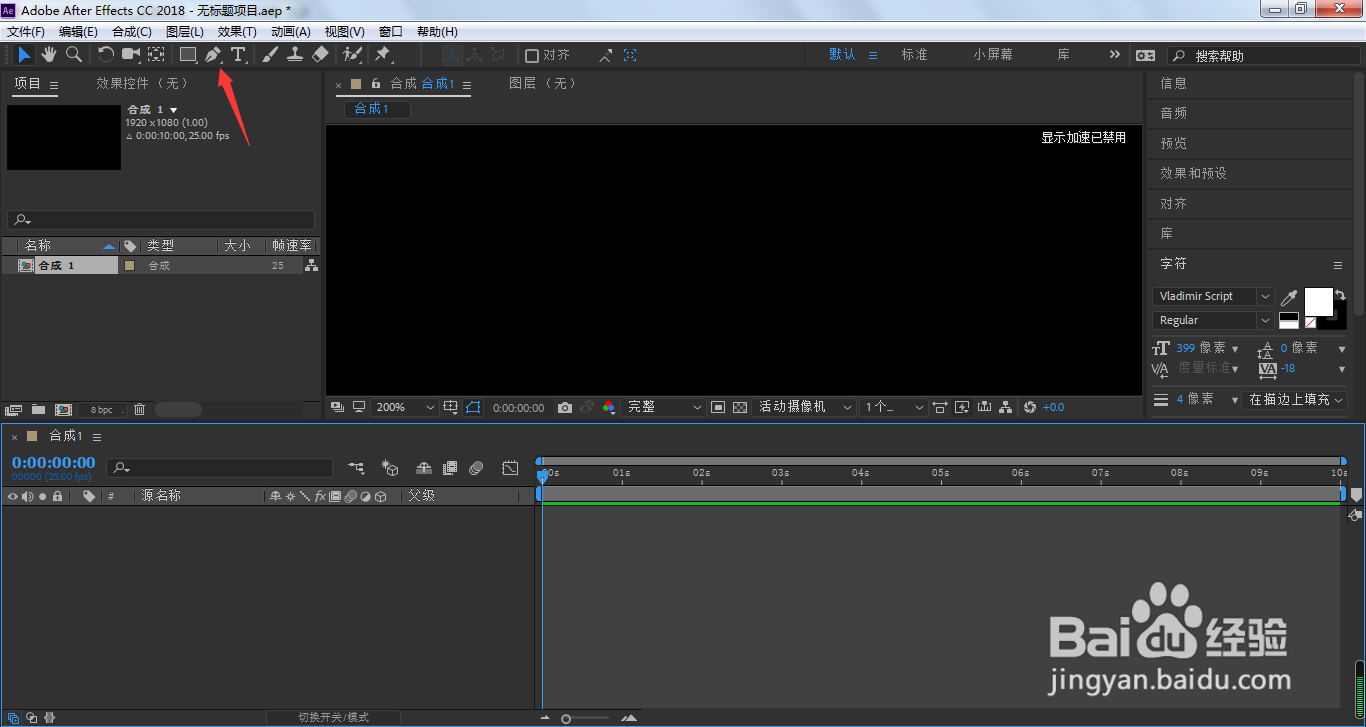 2/9
2/9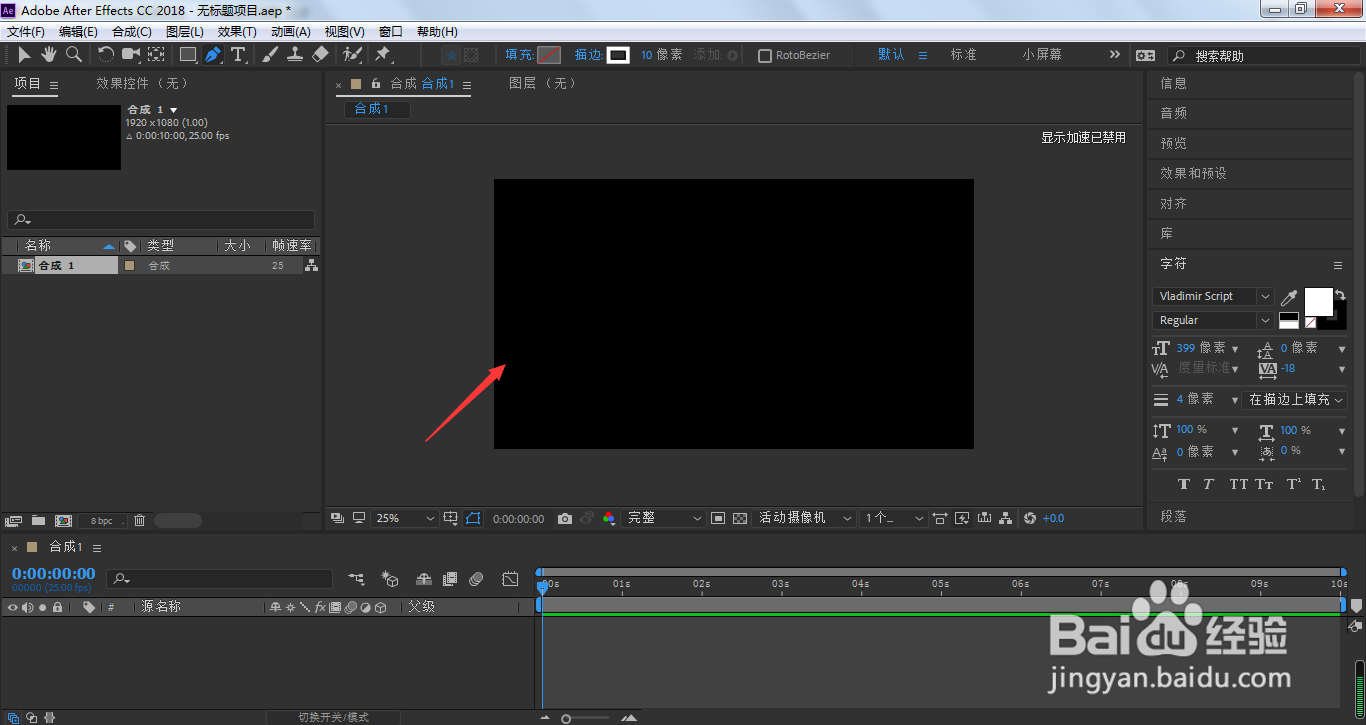 3/9
3/9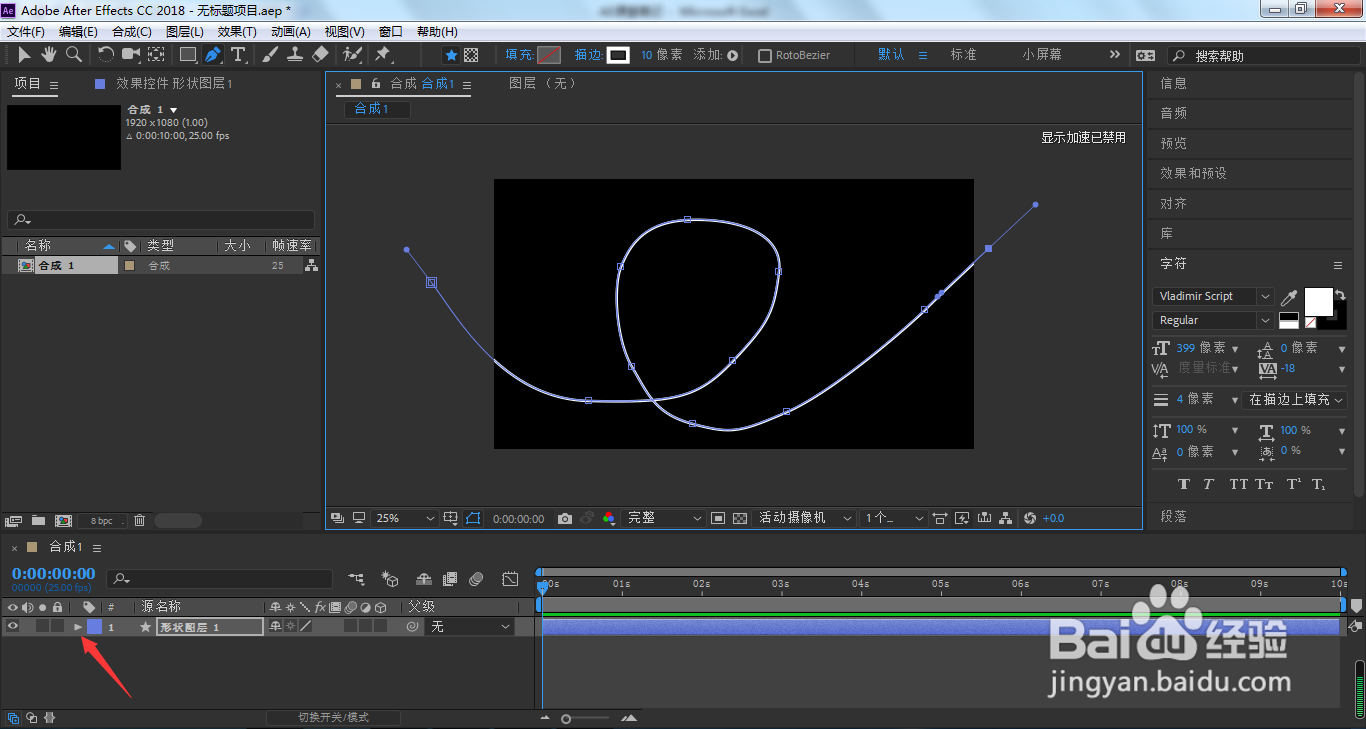 4/9
4/9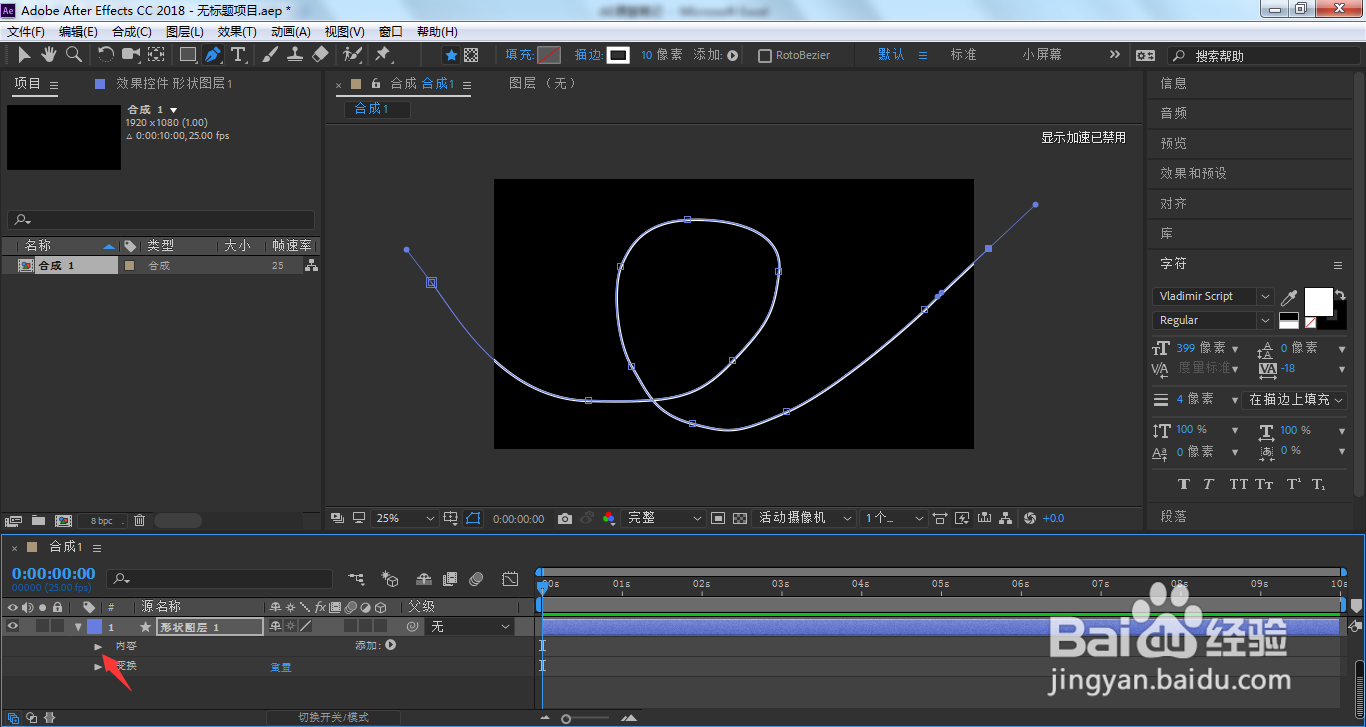 5/9
5/9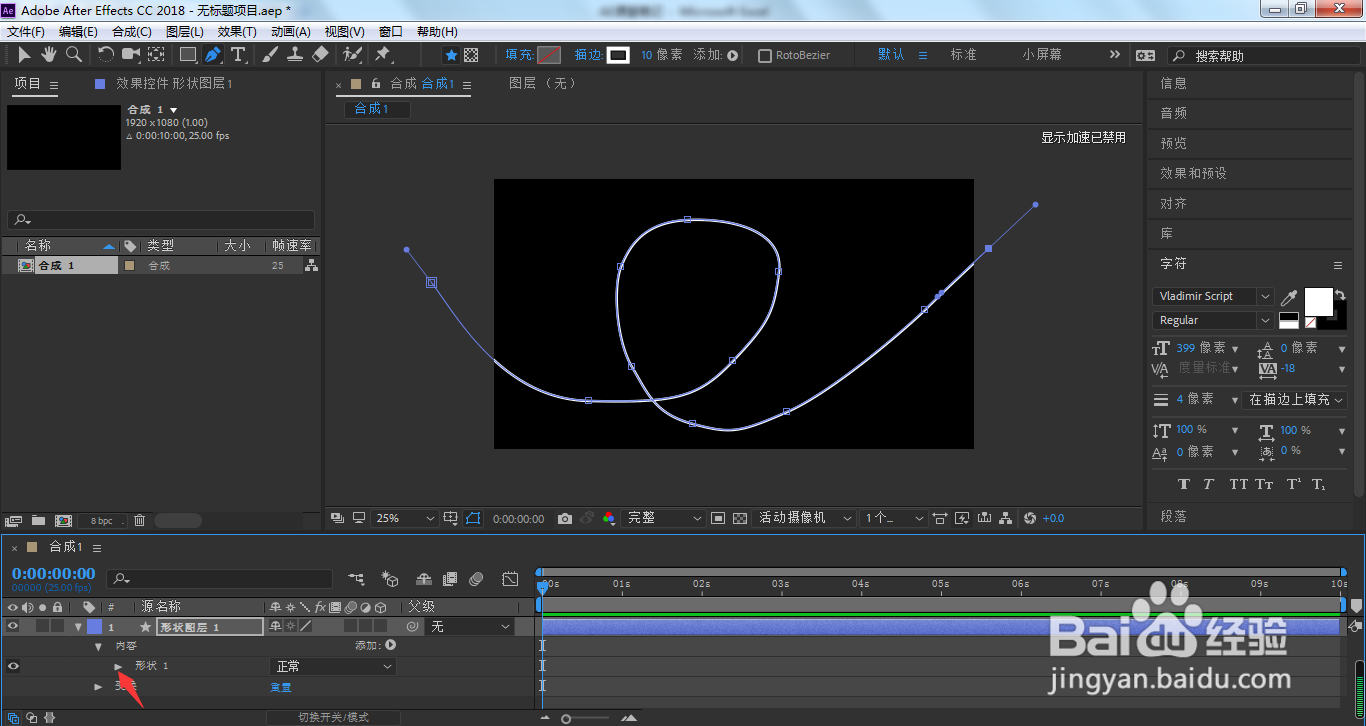 6/9
6/9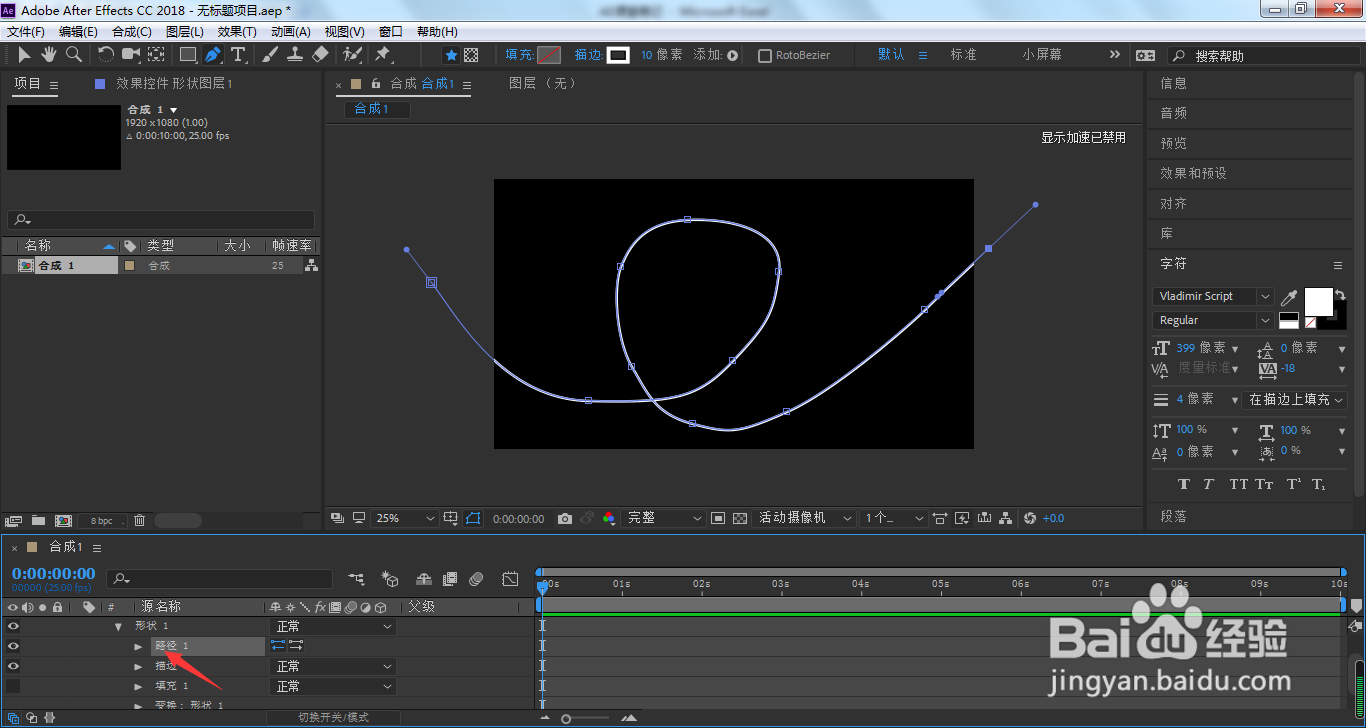 7/9
7/9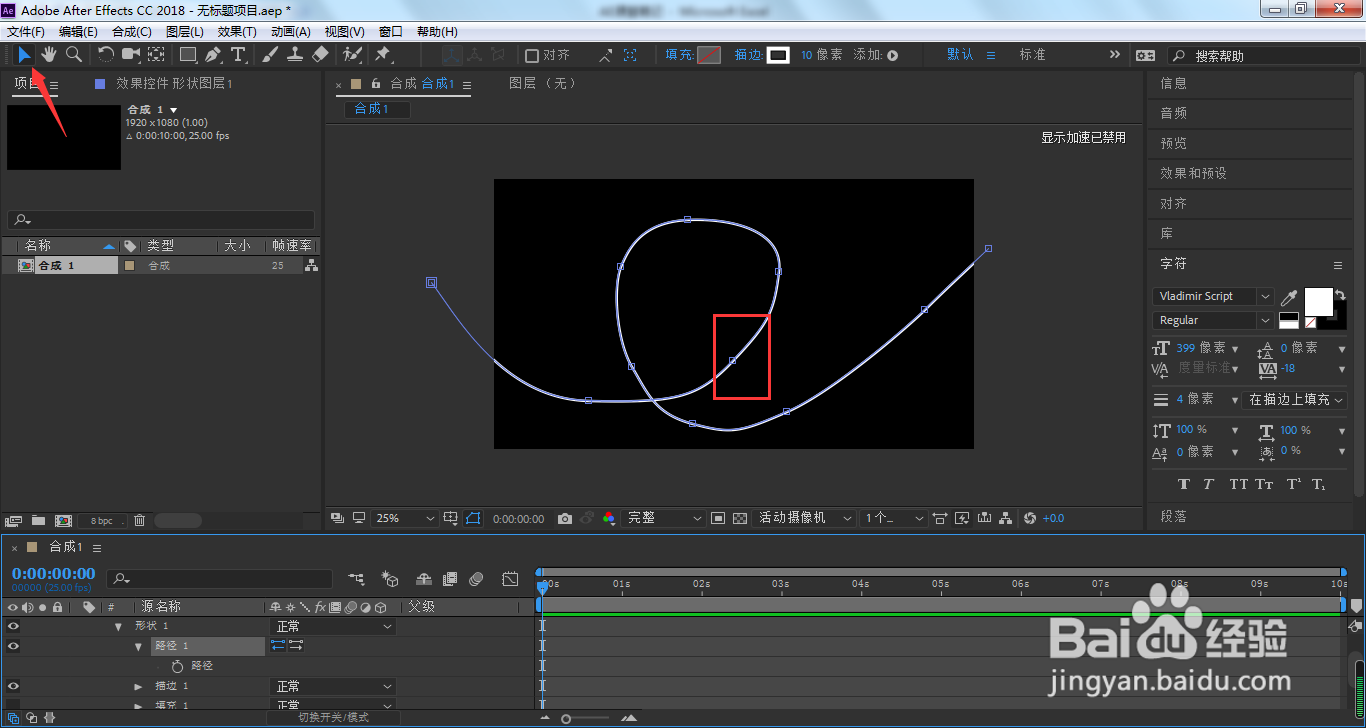 8/9
8/9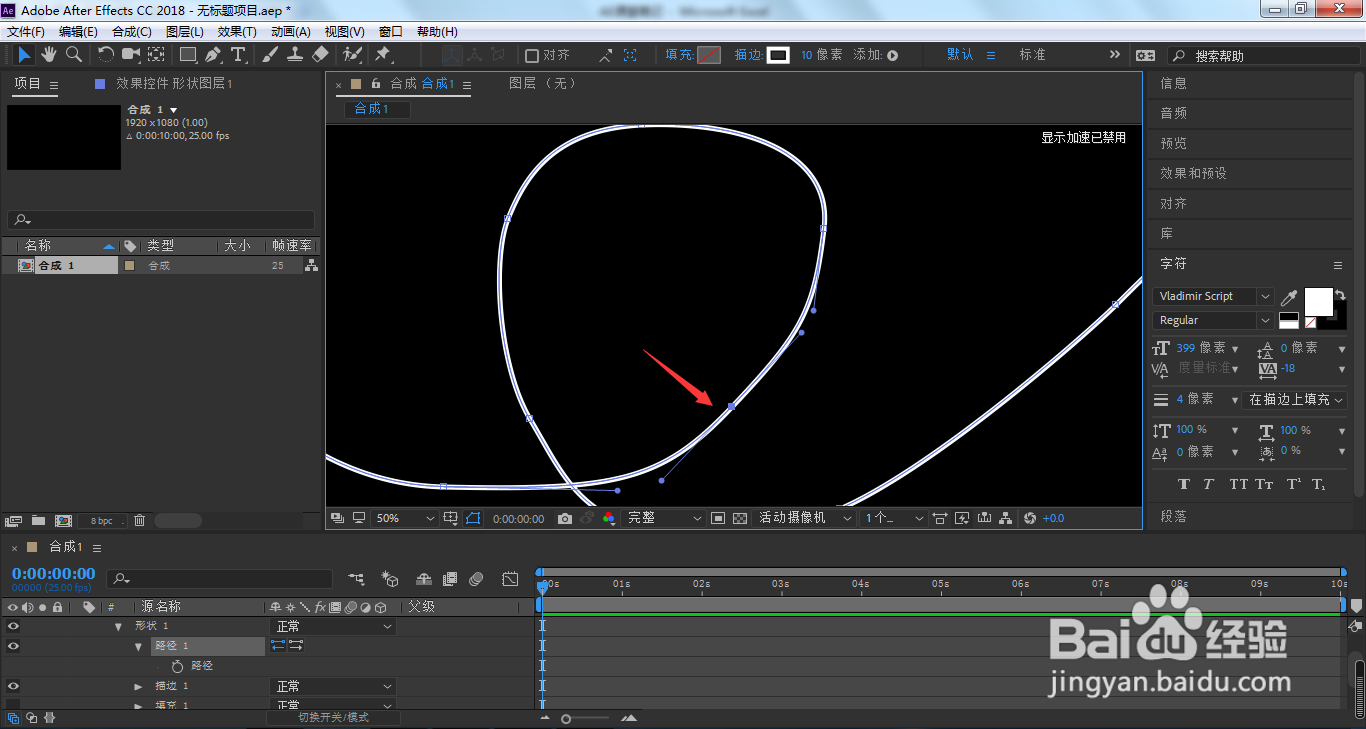 9/9
9/9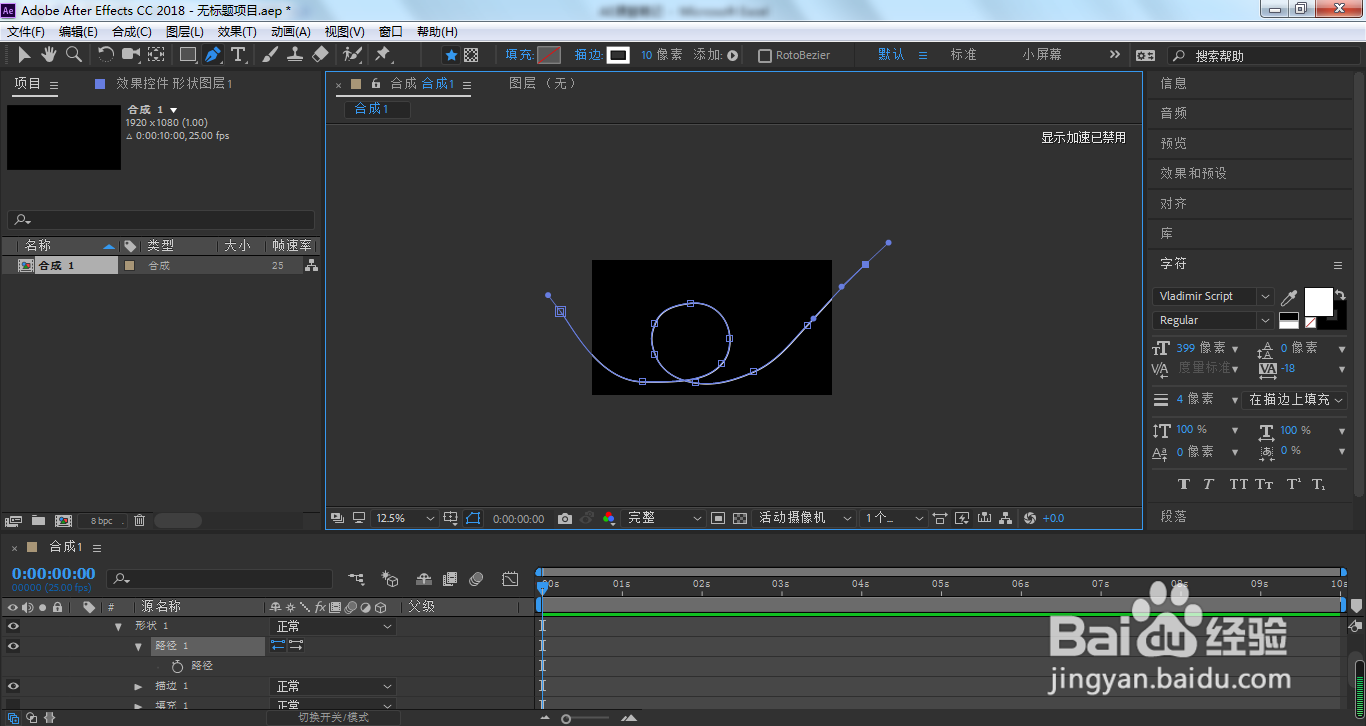 总结1/1
总结1/1
在AE中创建新合成之后,点击箭头所指的钢笔工具
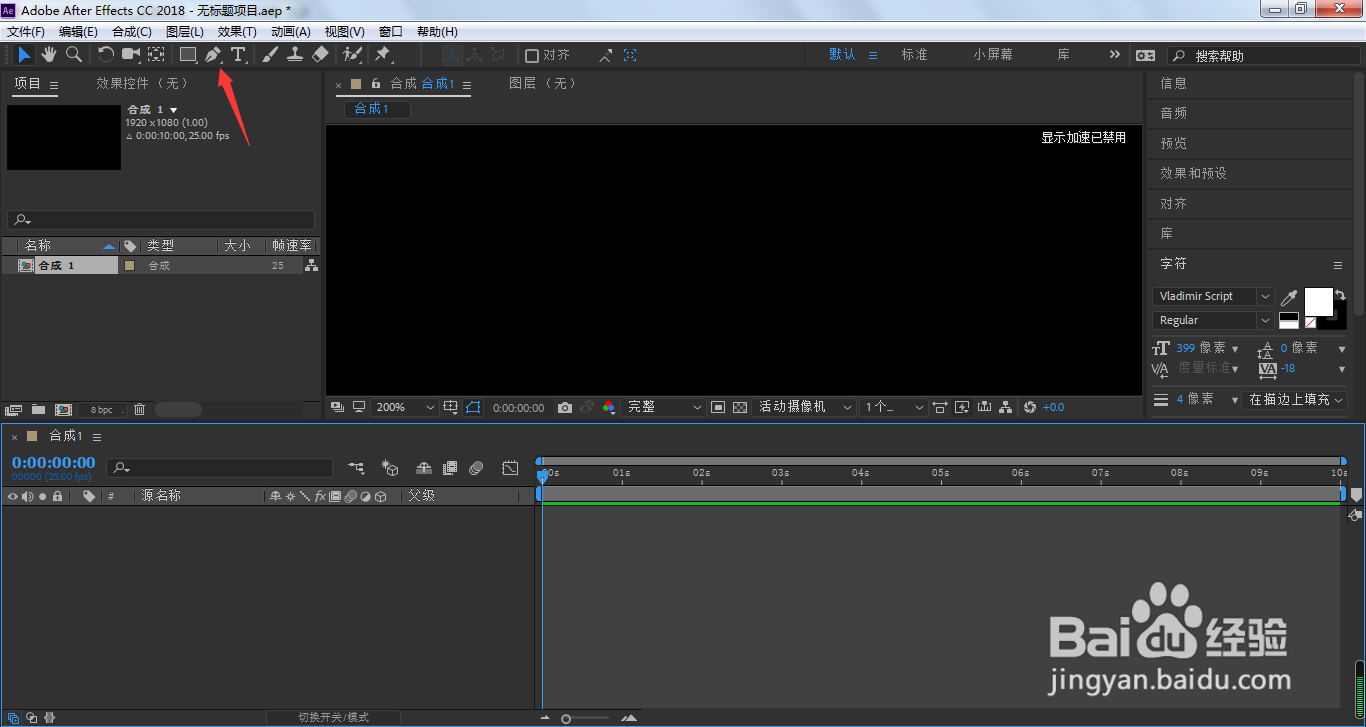 2/9
2/9在合成窗口中绘制出想要的路径
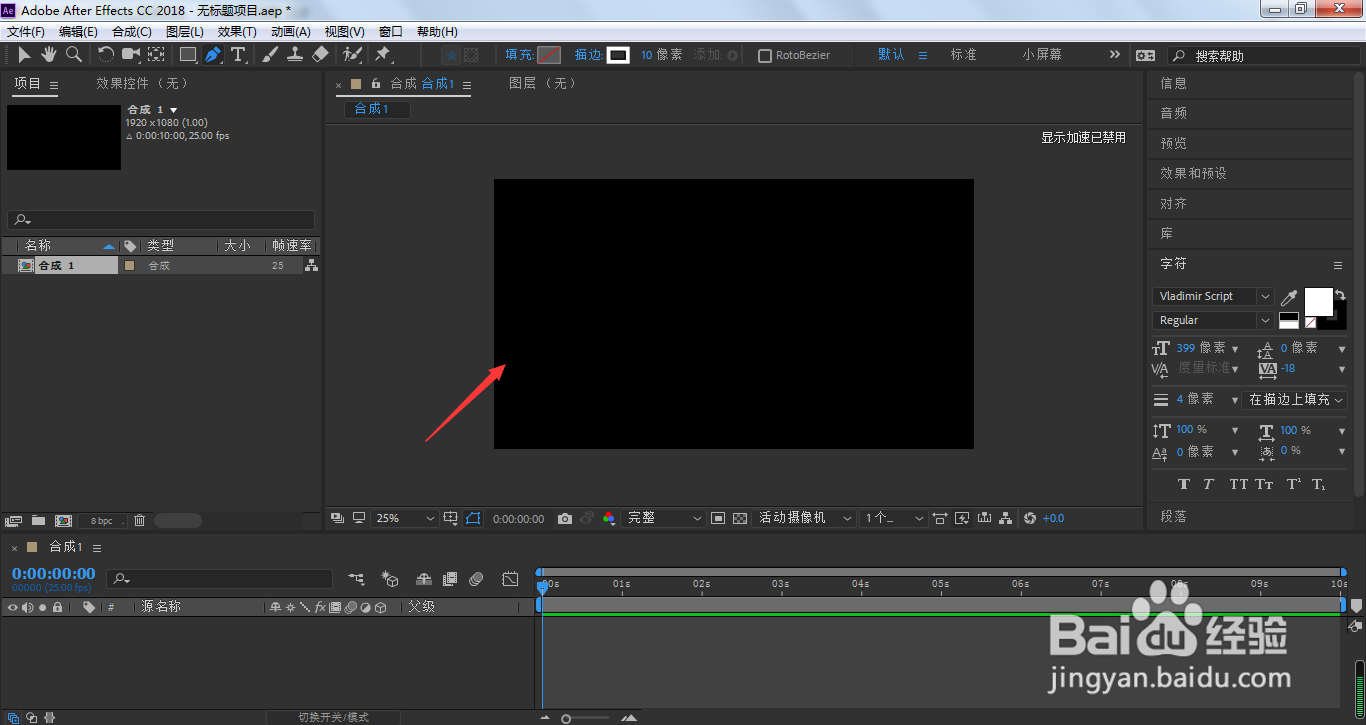 3/9
3/9路径绘制完成,点击打开形状图层
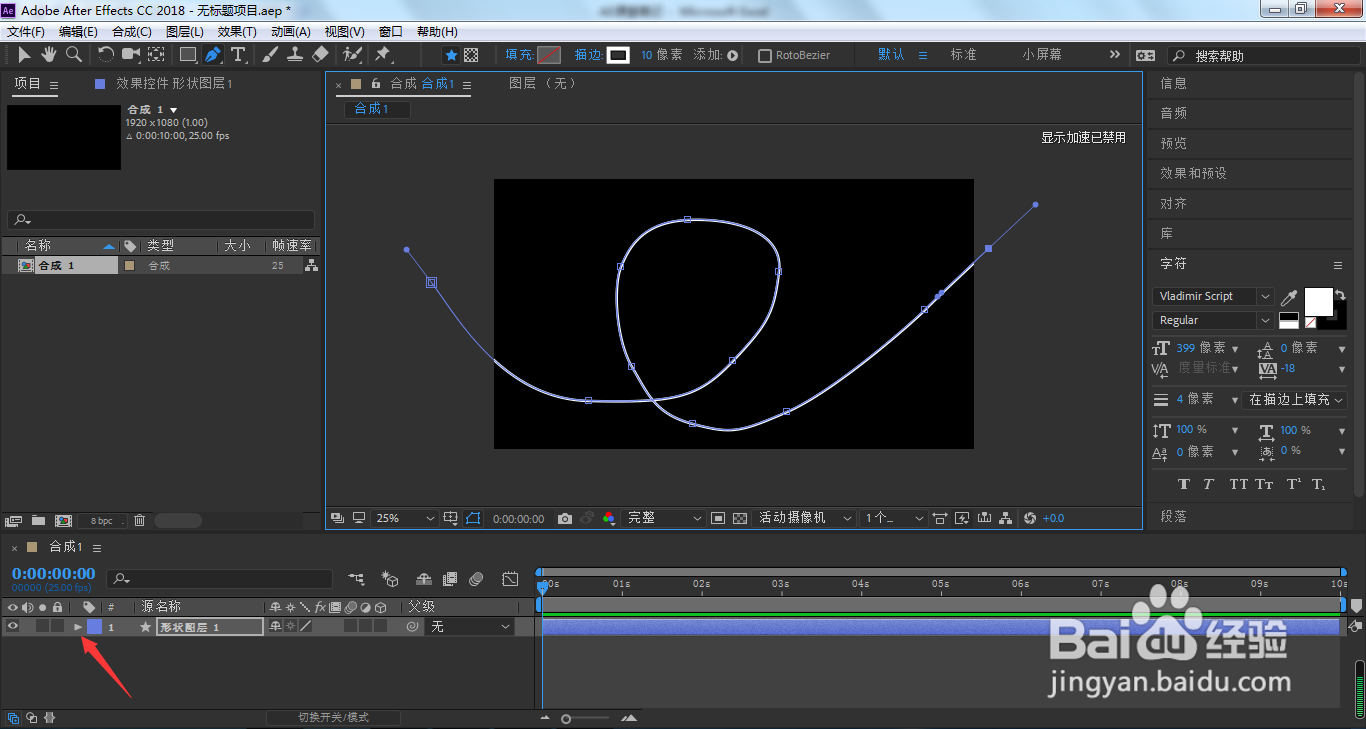 4/9
4/9打开内容
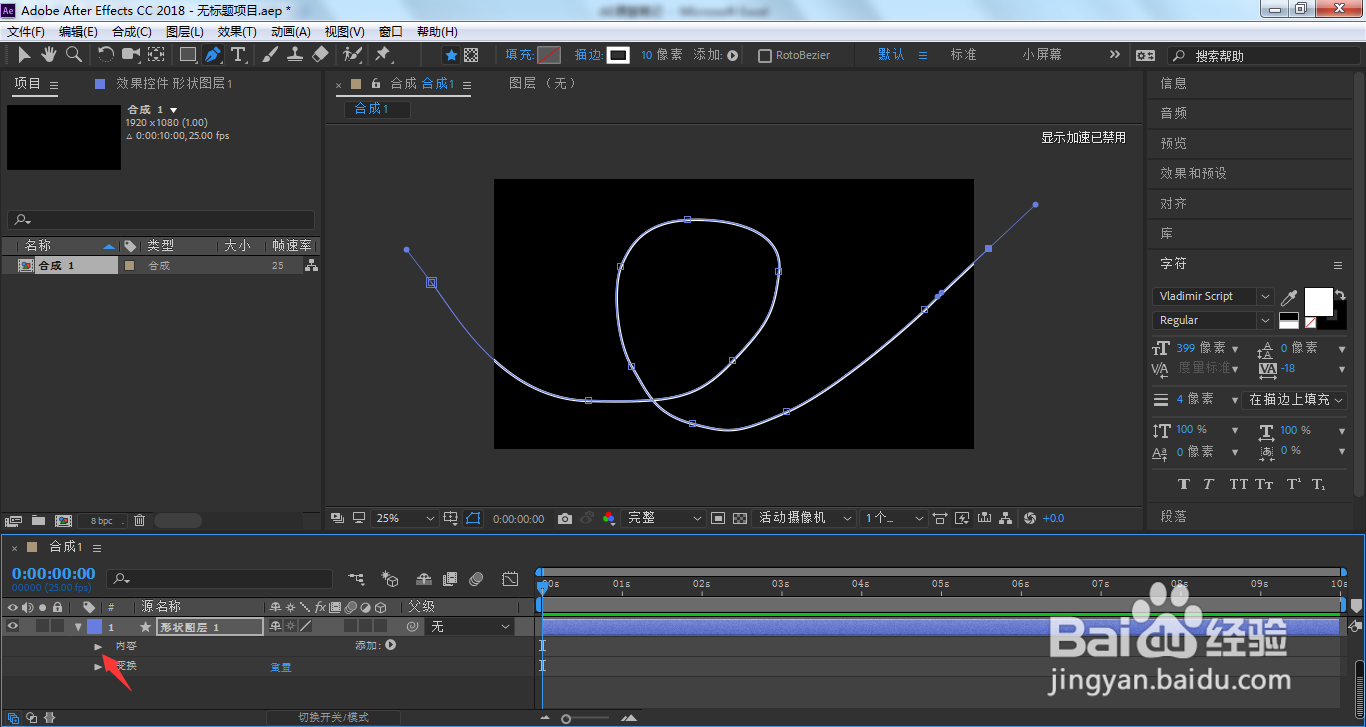 5/9
5/9打开形状
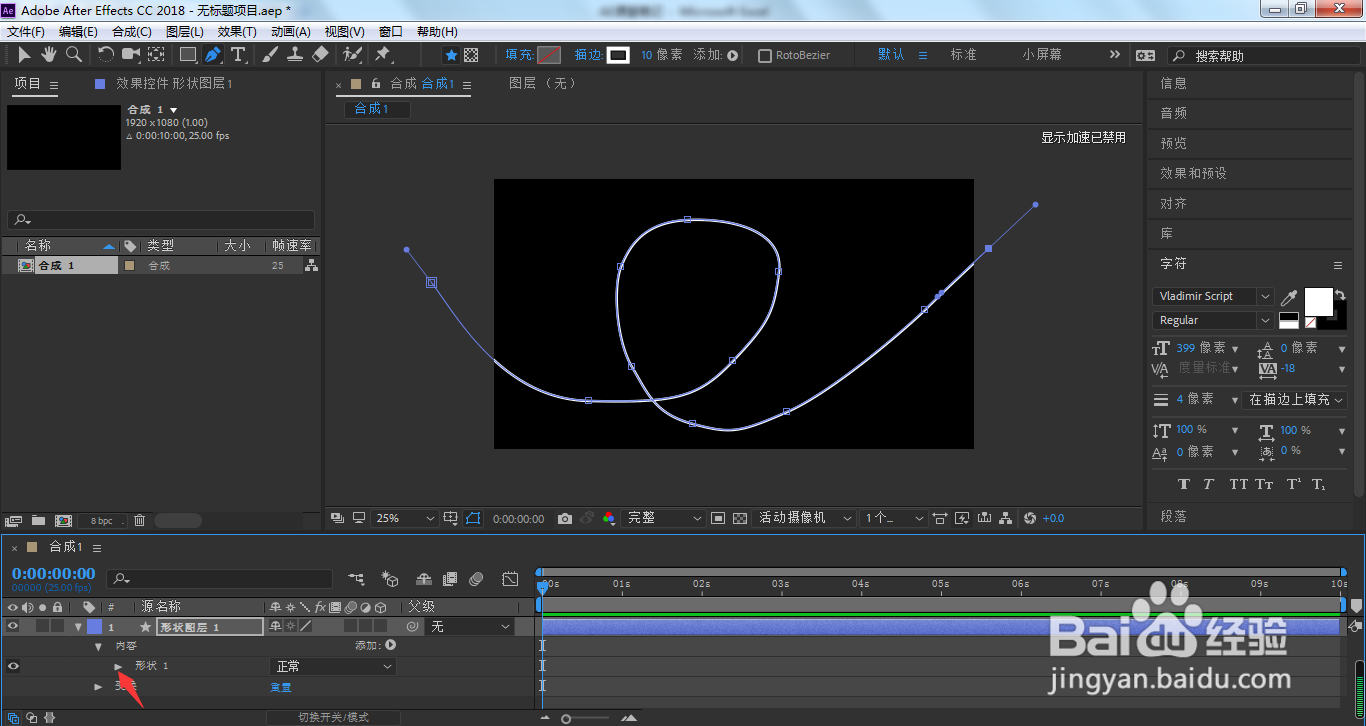 6/9
6/9选中路径
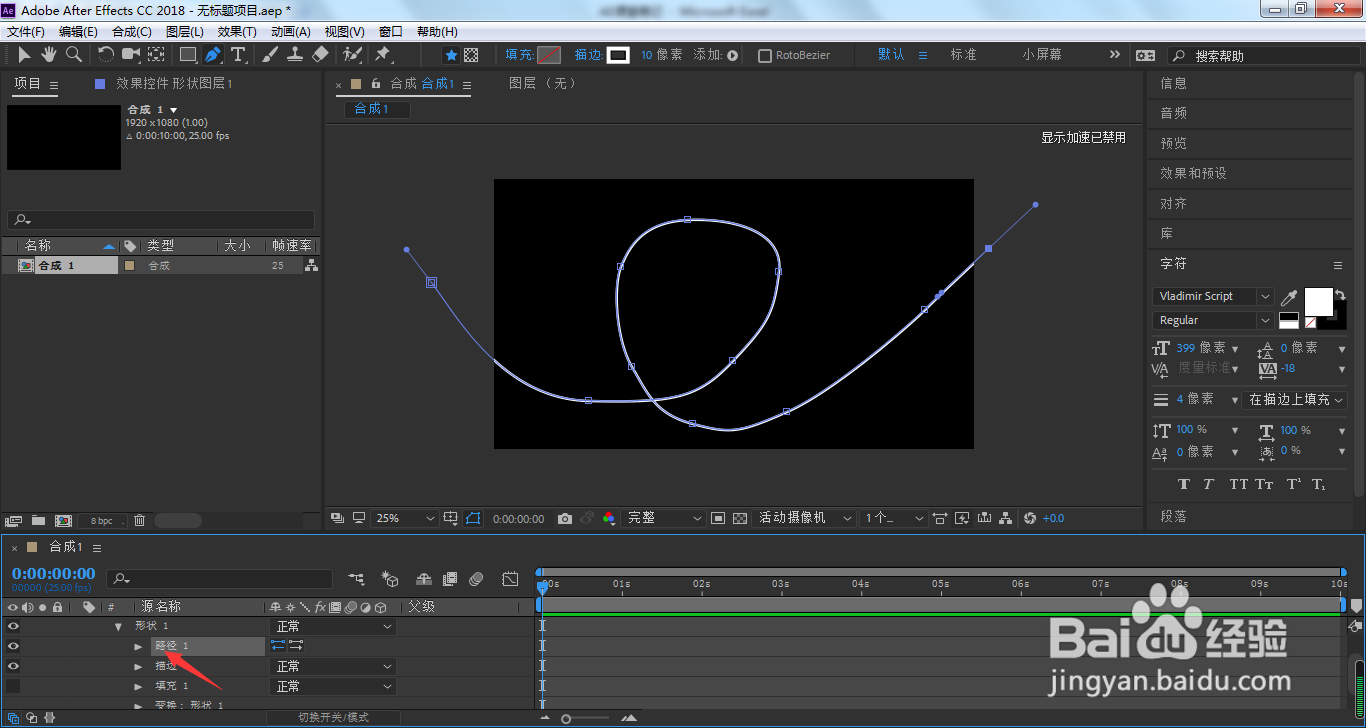 7/9
7/9点击移动工具,框选需要调整的调节点
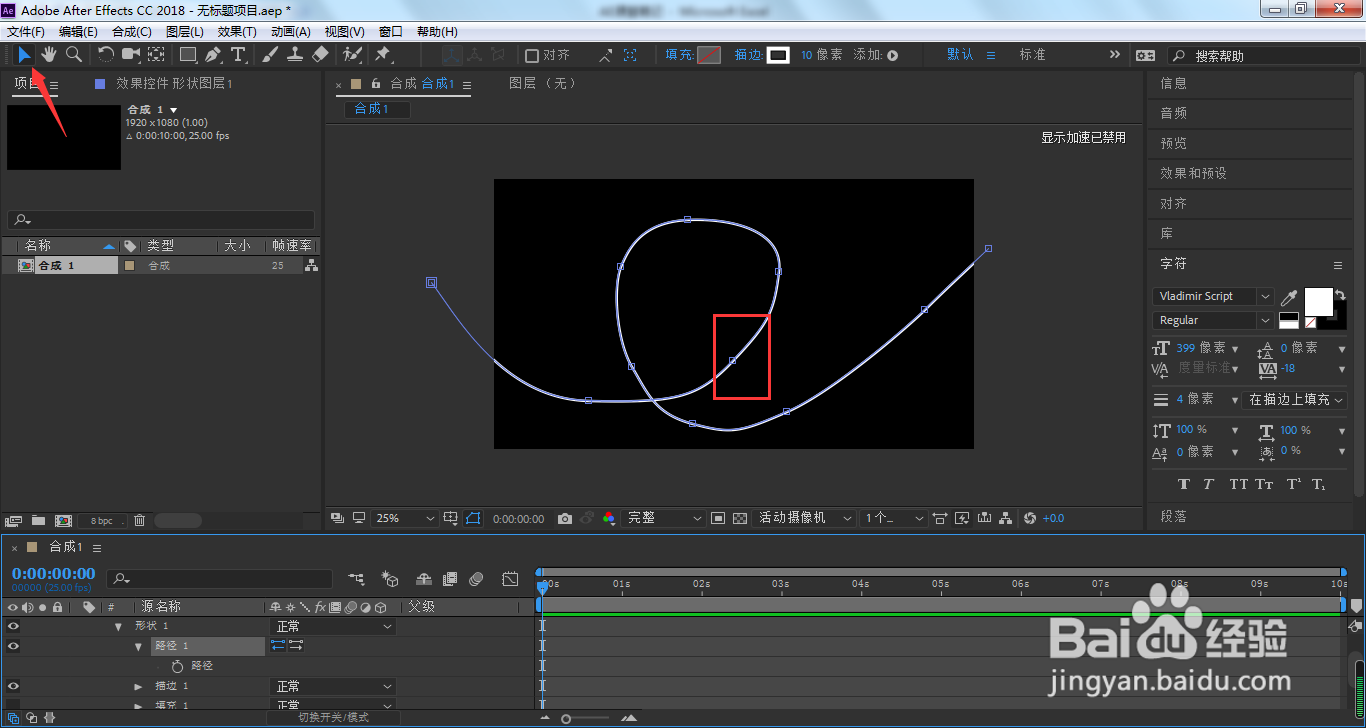 8/9
8/9鼠标左键直接按住调节点进行相应的位置、弧度调整
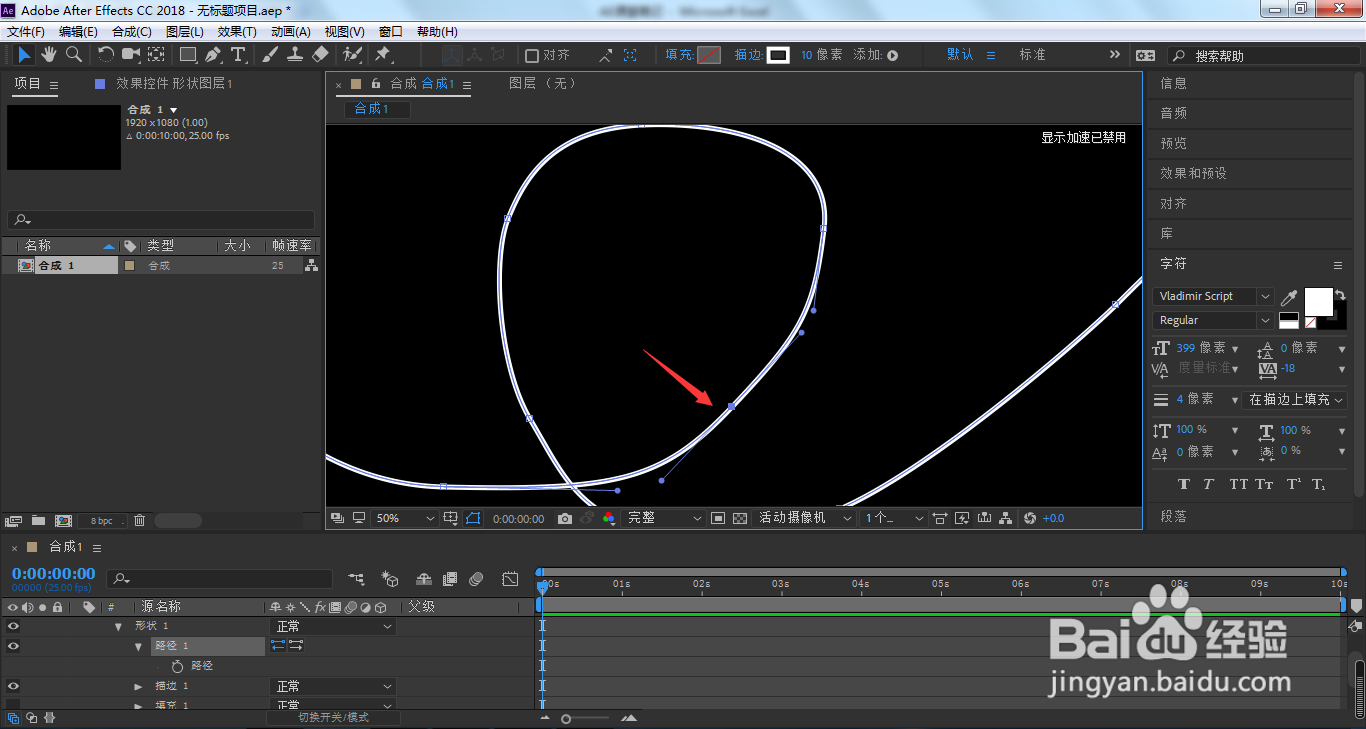 9/9
9/9这样,我们将完成了路径的创建,以及路径形状的修改
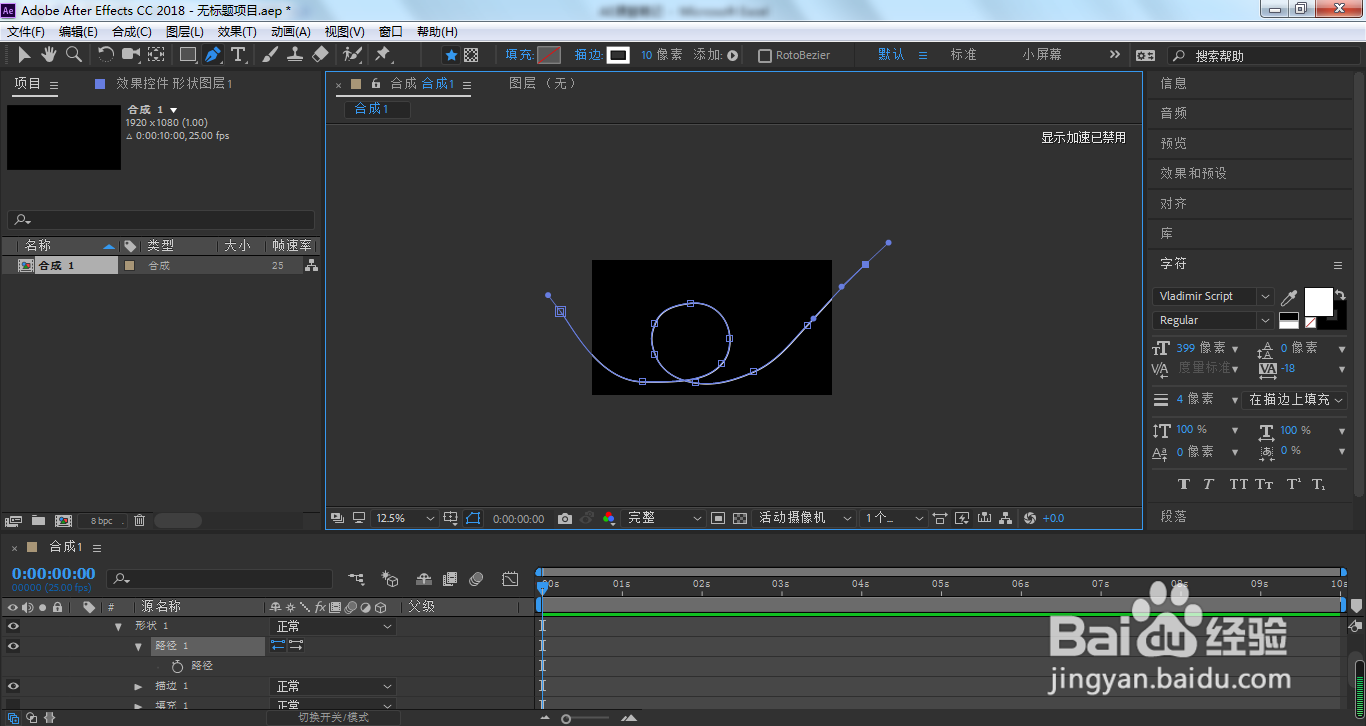 总结1/1
总结1/11、在AE中创建新合成之后,点击箭头所指的钢笔工具
2、在合成窗口中绘制出想要的路径
3、路径绘制完成,点击打开形状图层
4、打开内容
5、打开形状
6、选中路径
7、点击移动工具,框选需要调整的调节点
8、鼠标左键直接按住调节点进行相应的位置、弧度调整
9、这样,我们将完成了路径的创建,以及路径形状的修改
版权声明:
1、本文系转载,版权归原作者所有,旨在传递信息,不代表看本站的观点和立场。
2、本站仅提供信息发布平台,不承担相关法律责任。
3、若侵犯您的版权或隐私,请联系本站管理员删除。
4、文章链接:http://www.1haoku.cn/art_1119944.html
上一篇:简笔画花匠阿姨
下一篇:如何在抖音里面找到要找的人
 订阅
订阅